삼성폰을 덜 지루하게 보이게 하는 7가지 간단한 방법

고가의 삼성 갤럭시가 시중에 나와 있는 다른 휴대폰과 똑같을 필요는 없습니다. 몇 가지만 수정하면 더욱 개성 있고, 스타일리시하며, 독특하게 만들 수 있습니다.
NFC(Near Field Communication)는 일반적으로 몇 센티미터 이내로 가까운 거리에 있는 장치 간에 데이터를 교환할 수 있는 무선 기술입니다.
이 기술은 현재 다양한 유형의 스마트폰, 스마트카드 및 유사 장치에 통합되었습니다. 사용자가 데이터 교환과 일상적 결제를 개선하는 데 도움이 됩니다.
목차
1단계: 먼저 화면 가장자리까지 살짝 밀거나 검색 엔진을 선택하여 검색 엔진을 찾으세요. 그런 다음 검색 인터페이스에서 바로가기를 선택합니다.
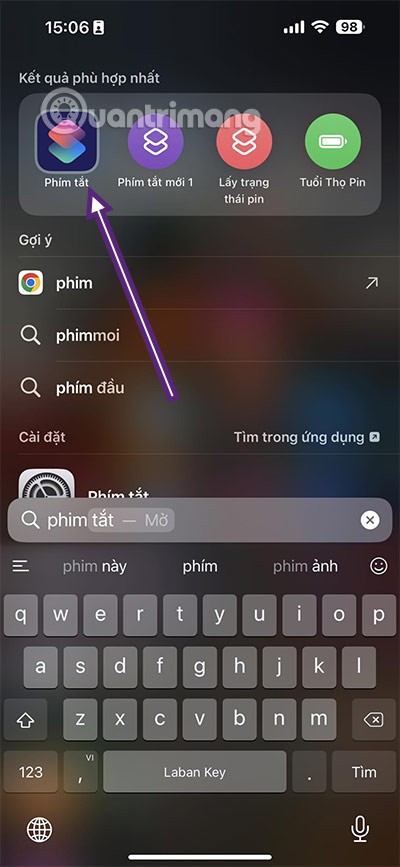
2단계: 자동화 섹션을 선택합니다 .
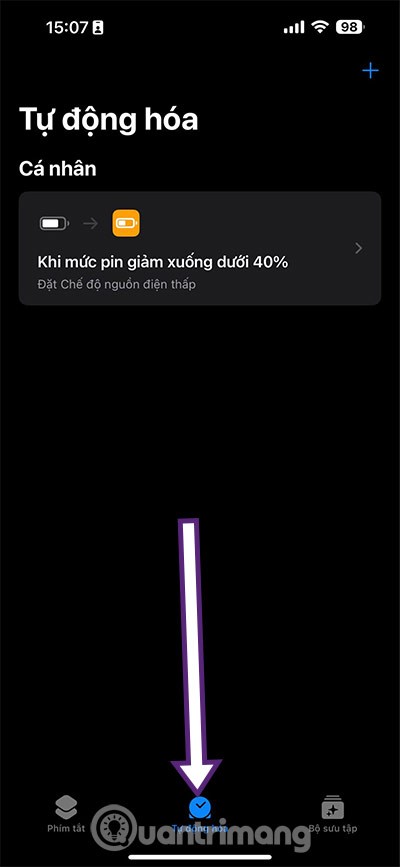
3단계: 검색 창에서 Nfc를 선택하면 아래와 같이 바로가기가 표시됩니다.

4단계: NFC 태그를 선택합니다. 여기에는 확인 후 실행, 즉시 실행과 같은 옵션이 있습니다 . NFC 태그를 사용하는 경우 확인 후 실행을 선택하는 것이 좋습니다 .
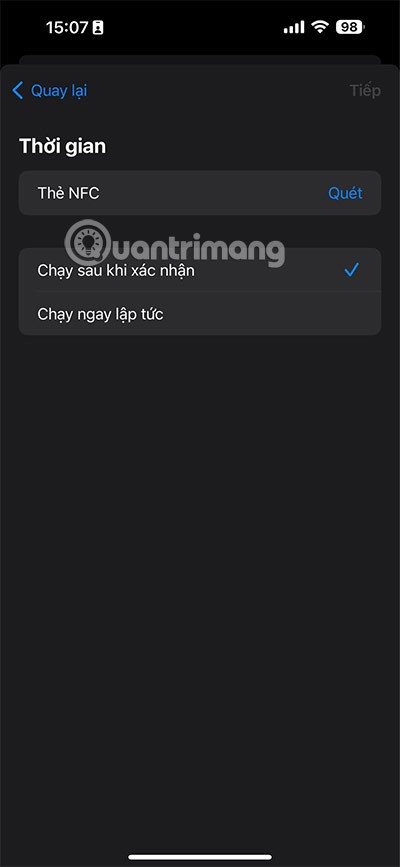
5단계: 또는 '즉시 실행'을 선택할 수도 있습니다. 이 옵션은 빠르지만 NFC 결제 방법을 처음 사용할 때는 확인 후 '실행' 옵션을 선택해야 하는 경우가 있습니다. 마지막으로 NFC 카드를 스캔하려면 후면 카메라 근처의 플래시에 카드를 넣으세요.
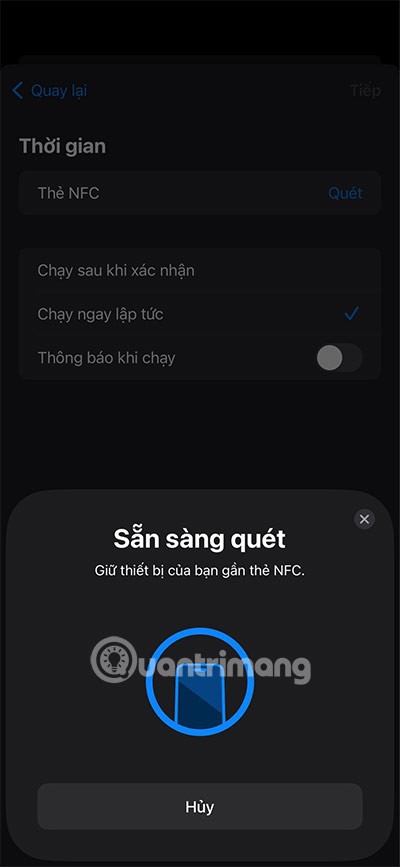
추가하는 NFC 카드에는 VISA 카드, CCCD 카드 및 NFC 스캐닝을 허용하는 다른 유형의 카드가 될 수 있습니다.
아래는 NFC를 지원하는 iPhone 모델 목록이며, 6 및 6 Plus 이상의 구형 iPhone 모델이 모두 NFC 스캐닝을 지원합니다. 하지만 NFC 바로가기의 경우 iPhone 11 이상 버전에서만 바로가기에서 NFC를 활성화할 수 있습니다.
iPhone 6 이상�� 모든 iPhone 모델에는 NFC가 내장되어 있지만, 오래된 iPhone의 NFC 기능은 주로 Apple Pay에 사용됩니다.
iOS 11부터 Apple은 NFC의 활용성을 확대하여 타사 앱이 NFC 칩에 접근하여 NFC 태그와 카드를 읽을 수 있도록 했으며, 이를 통해 모바일 결제 외에도 다양한 애플리케이션이 가능해졌습니다.
NFC 태그를 스캔하려면 NFC 기술을 지원하는 카드를 사용해야 합니다. 다음은 iPhone이나 NFC 지원 기기로 스캔할 수 있는 일반적인 NFC 태그 유형입니다.

NFC 태그를 스캔하면 많은 편의성을 얻을 수 있으며, 다양한 서비스와 쉽게 상호 작용할 수 있습니다. iPhone과 NFC 지원 앱을 사용하면 결제, 티켓 확인, 보안 구역 접근 등의 작업을 빠르고 편리하게 수행할 수 있습니다.
고가의 삼성 갤럭시가 시중에 나와 있는 다른 휴대폰과 똑같을 필요는 없습니다. 몇 가지만 수정하면 더욱 개성 있고, 스타일리시하며, 독특하게 만들 수 있습니다.
그들은 iOS에 지루함을 느껴 결국 삼성폰으로 바꿨고, 그 결정에 대해 전혀 후회하지 않습니다.
브라우저의 Apple 계정 웹 인터페이스를 통해 개인 정보 확인, 설정 변경, 구독 관리 등의 작업을 할 수 있습니다. 하지만 여러 가지 이유로 로그인할 수 없는 경우가 있습니다.
iPhone에서 DNS를 변경하거나 Android에서 DNS를 변경하면 안정적인 연결을 유지하고, 네트워크 연결 속도를 높이고, 차단된 웹사이트에 접속하는 데 도움이 됩니다.
내 위치 찾기 기능이 부정확하거나 신뢰할 수 없게 되면, 가장 필요할 때 정확도를 높이기 위해 몇 가지 조정을 적용하세요.
많은 사람들은 휴대폰의 가장 성능이 떨어지는 카메라가 창의적인 사진 촬영을 위한 비밀 무기가 될 줄은 전혀 예상하지 못했습니다.
근거리 무선 통신(NFC)은 일반적으로 몇 센티미터 이내로 서로 가까운 거리에 있는 장치 간에 데이터를 교환할 수 있는 무선 기술입니다.
Apple은 저전력 모드와 함께 작동하는 적응형 전원 기능을 선보였습니다. 두 기능 모두 iPhone 배터리 사용 시간을 늘려주지만, 작동 방식은 매우 다릅니다.
자동 클릭 애플리케이션을 사용하면 게임을 하거나, 애플리케이션이나 기기에서 사용 가능한 작업을 할 때 별다른 작업을 하지 않아도 됩니다.
사용자의 요구 사항에 따라 기존 Android 기기에서 Pixel의 독점 기능 세트가 실행될 가능성이 높습니다.
이 문제를 해결하려면 꼭 좋아하는 사진이나 앱을 삭제해야 하는 것은 아닙니다. One UI에는 공간을 쉽게 확보할 수 있는 몇 가지 옵션이 포함되어 있습니다.
우리 대부분은 스마트폰 충전 포트를 배터리 수명 유지에만 사용하는 것처럼 생각합니다. 하지만 그 작은 포트는 생각보다 훨씬 더 강력합니다.
효과가 없는 일반적인 팁에 지쳤다면, 조용히 사진 촬영 방식을 변화시켜 온 몇 가지 팁을 소개합니다.
새 스마트폰을 찾고 있다면 가장 먼저 눈에 띄는 것은 바로 사양서입니다. 성능, 배터리 수명, 디스플레이 품질에 대한 정보가 가득 담겨 있습니다.
다른 출처에서 iPhone에 애플리케이션을 설치할 경우, 해당 애플리케이션이 신뢰할 수 있는지 수동으로 확인해야 합니다. 그러면 해당 애플리케이션이 iPhone에 설치되어 사용할 수 있습니다.












